iPhone应用锁
iPhone 用户想要隐藏他们的一些私人文件时想要下载应用程序。但他们并没有得到全额奖励。如果您遇到这种情况,您可以在不下载任何应用程序的情况下锁定您的应用程序。

iPhone 开发者为锁定应用程序而开发的应用程序时间限制器软件通过在您选择的时间内锁定应用程序来确保应用程序不会打开。在锁定屏幕上设置时间段后,您可以使用您设置的密码打开锁定的应用程序。
借助这款开发的软件,您可以通过选择特定应用程序并执行锁定过程来设置任何时间段。在此锁定期间,当任何陌生人打开您指定的应用程序时,都会遇到密码屏幕而被阻止。这样,除非您知道密码,否则除了您之外的任何人都无法访问您设置的应用程序。如果有任何需要锁定的应用程序,您可以通过执行以下操作使用密码锁定该应用程序。
如何锁定 iPhone 应用程序?
通过遵循简单易行的步骤,您可以使用密码锁定您指定的任何应用程序。
- 打开设置>屏幕时间菜单,然后单击底部的“使用屏幕时间密码”。通过在打开的屏幕上设置屏幕时间密码来保存。
- 单击屏幕时间菜单中的“应用程序限制”选项。在打开的屏幕上,单击“添加限制”并输入您设置的密码。在出现的窗口中,在上面的搜索部分键入您要锁定的应用程序,选择它并单击添加。计数器将弹出以设置您面前的时间。将输出计数器设置为 1 分钟。例如,如果您要锁定的应用程序是照片,则在输入照片时,会在 1 分钟后给出时间限制已过期的错误。如果您想在照片上停留更长时间,请单击“请求更多时间”按钮并输入密码。您可以根据您在照片中停留的时间来调整时间段。
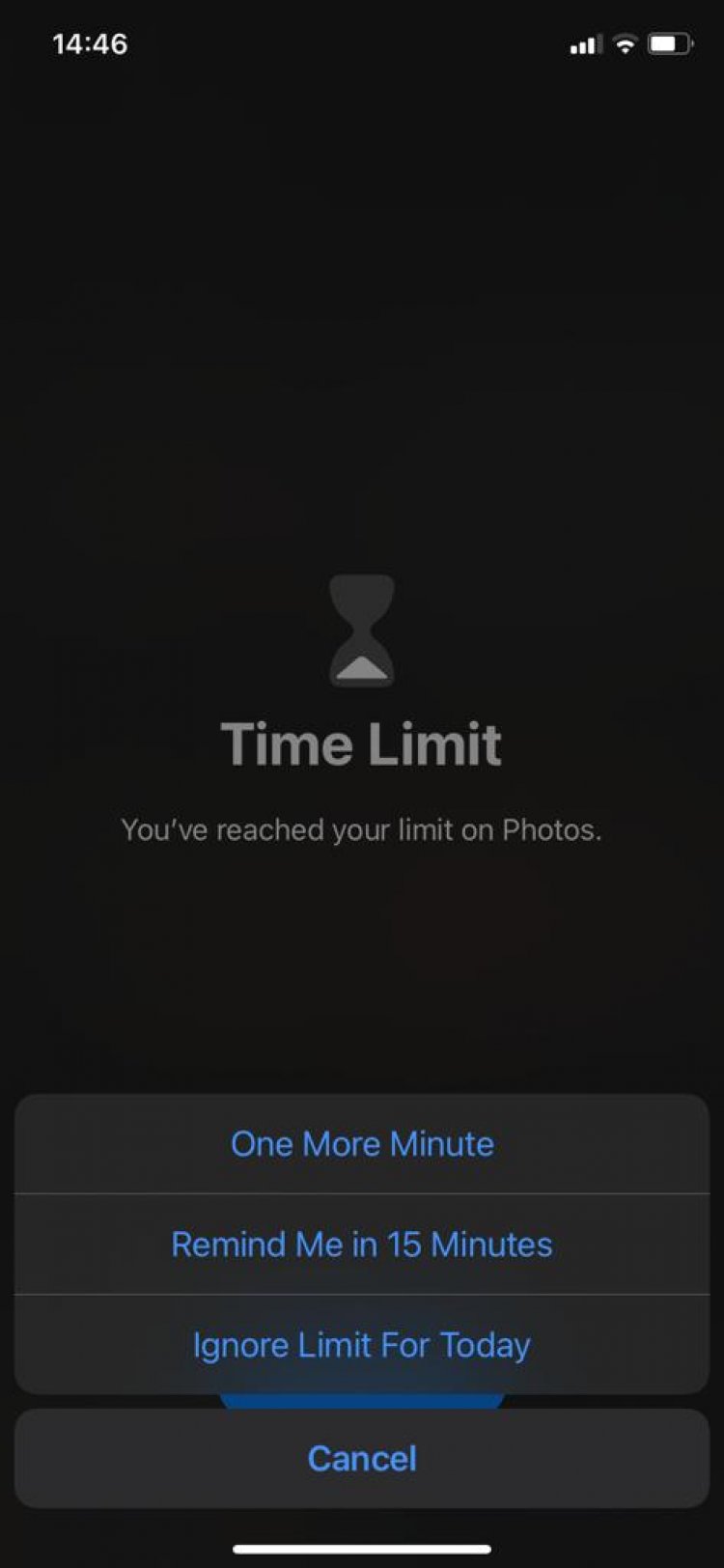
- 您可以选择我们上面留下的照片中的持续时间。
您已锁定应用程序,但如果您锁定的应用程序未锁定;
- 单击设置>屏幕时间>应用限制>添加限制并输入您的密码。通过选择要锁定的应用程序来设置时间。如果应用程序没有自我锁定,请单击应用程序限制下的“始终允许”。
- 如果您想在始终允许的菜单中锁定某个应用程序,请将其删除并尝试锁定它。
